怎么取消备忘录文字下划线(电脑备忘录如何取消文字中间的横线撤销已完成)
在使用电脑备忘录的时候,有的时候对于那些记录下来的内容会执行标记完成的操作,当执行标记完成后会在文字中间出现一条横线,以表示已完成的意思,那么要想在电脑备忘录上,取消文字中间的横线应该怎么操作呢?以敬业签为例:
1、打开电脑上的敬业签备忘录软件,输入自己的账号密码并登录之后,在主界面中可以看到自己所记录的内容,如果有已完成并且文字中间有横线的内容,想要取消横线的话,用鼠标的右键点击一下此条内容。
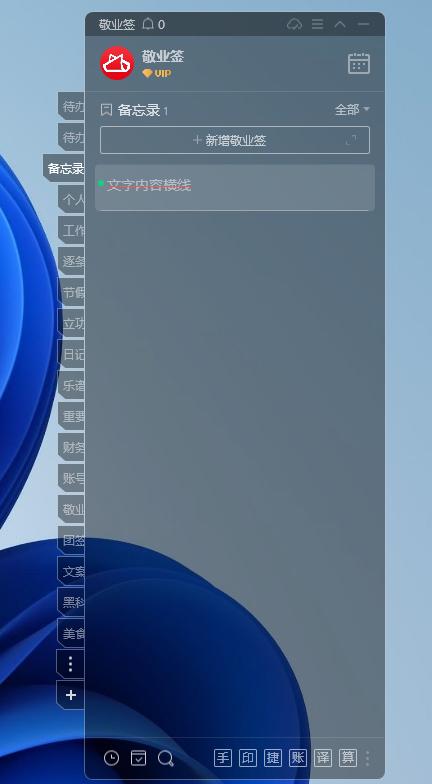
2、鼠标右键点击内容后,可以看到它弹出了一个下拉菜单,在其下拉菜单中有多个不同的选项可以选择,找到并点击选择【撤销完成】选项。
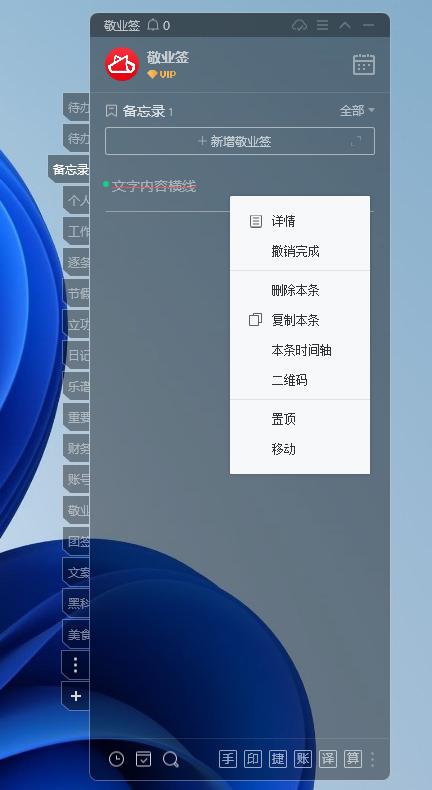
3、点击【撤销完成】选项后,可以看到原来文字中间的横线已经成功取消并且取消了已完成状态。
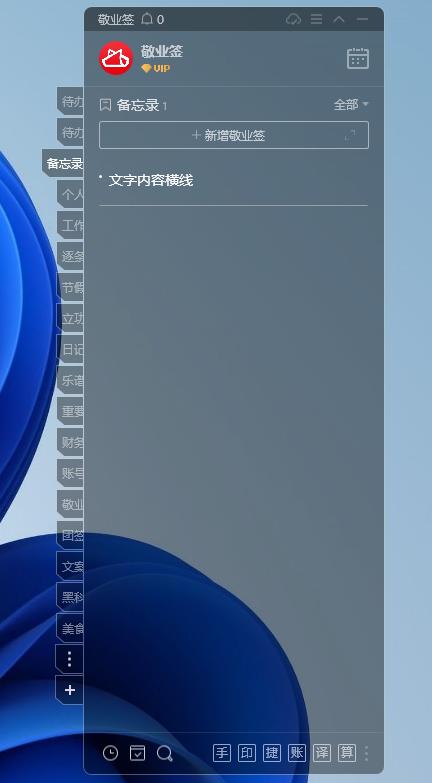
免责声明:本文仅代表文章作者的个人观点,与本站无关。其原创性、真实性以及文中陈述文字和内容未经本站证实,对本文以及其中全部或者部分内容文字的真实性、完整性和原创性本站不作任何保证或承诺,请读者仅作参考,并自行核实相关内容。






